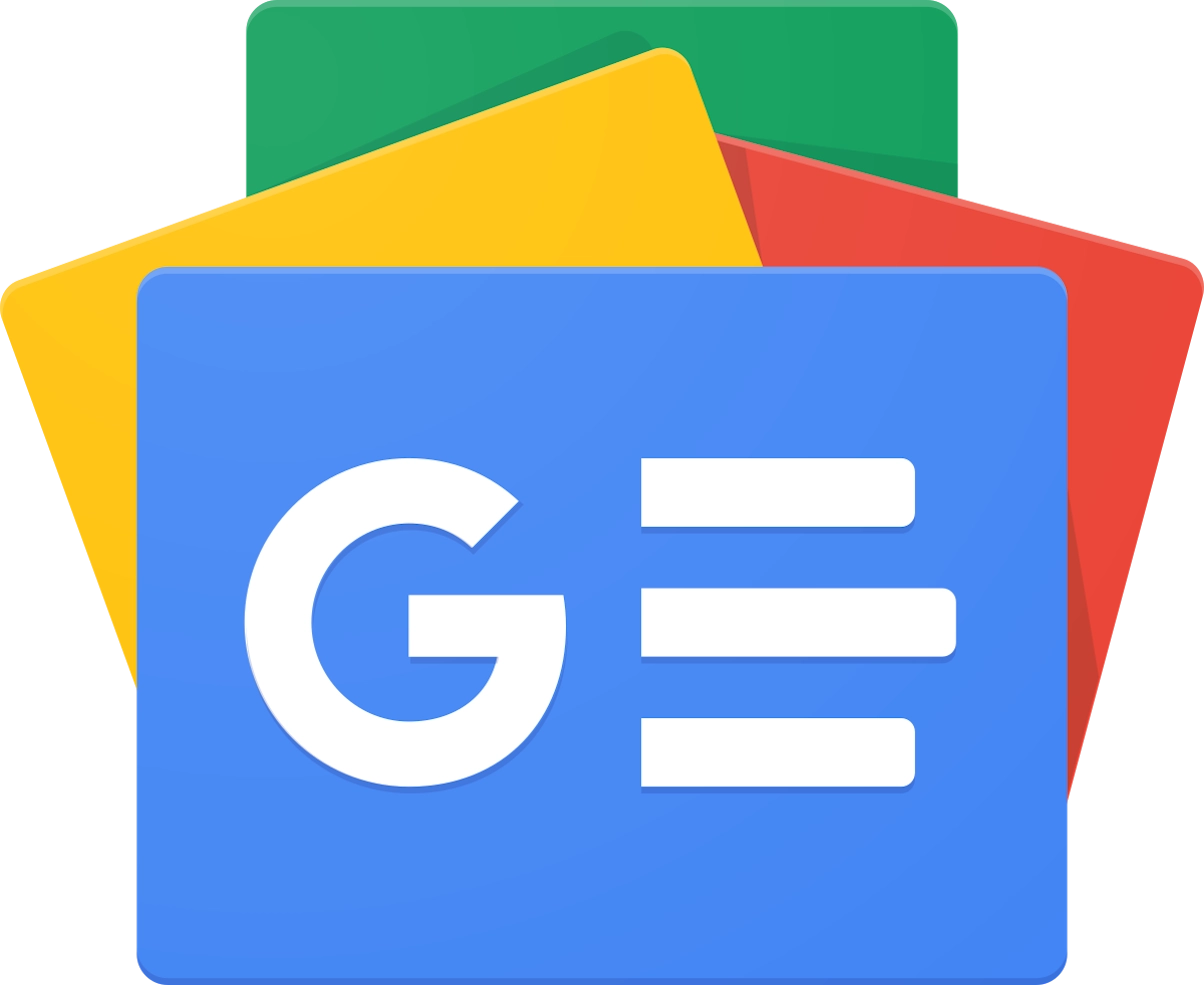Come trasferire foto da Android a PC facilmente Tutorial Video

In questo video tutorial, ti spiegheremo passo dopo passo come trasferire le foto dal tuo Android (o qualunche cellulare) al PC in modo semplice e veloce.
Trasferire le foto ti permette di liberare spazio sul tuo telefono e avere una copia sicura dei tuoi preziosi ricordi.
Non importa se sei un principiante o un esperto, segui i nostri semplici passaggi e sarai in grado di trasferire le tue foto in un batter d’occhio. Preparati a scoprire tutti i metodi e le opzioni disponibili per trasferire le tue foto dal tuo amato dispositivo Android al tuo computer. Continua a leggere!
Come trasferire le foto e i video da uno Smartphone Android a un pc utilizzando un semplice cavetto il classico cavo che utilizziamo anche per ricaricare lo smartphone.
In questo video vediamo un tutorial molto semplice, ma anche molto utile, me l’avete chiesto in tanti dopo la pubblicazione del video su come trasferire le foto dallo smartphone al pc utilizzando però Google foto e in questo caso mi avete chiesto di vedere anche come si può fare con la procedura classica ovvero con il cavetto USB.
Naturalmente la procedura va bene per gli smartphone Android, in questo caso spero che ti possa essere utile che ti possa servire a trasferire e a mettere anche al sicuro le foto che hai sullo smartphone in maniera efficace per poi stamparle archiviarle o fare quello che preferisci ti lascio il tutorial.
Tutorial video

Vuoi trasferire le foto dal tuo smartphone al PC per archiviarle, stamparle o semplicemente conservarle? Ci sono molti modi per farlo, ma uno dei più semplici è utilizzare un cavo USB standard. Nei modelli più recenti, si tratta spesso di un cavo USB-C, lo stesso utilizzato per la ricarica del cellulare.
In questo tutorial intuitivo, ti mostreremo come trasferire foto e video dallo smartphone al computer in pochi passaggi semplici. Potrai selezionare la cartella in cui si trovano i file desiderati e copiarli nella cartella di destinazione sul tuo PC. Sarai sorpreso di quanto sia facile!
Tutorial video passaggi
Passaggio 1: Collega il tuo smartphone al PC utilizzando un cavo USBPrendi il cavetto USB utilizzato per la ricarica del cellulare.
Stacca una delle estremità dal caricatore e collegala al PC.
Collega l’altra estremità del cavo USB al tuo smartphone.
Se il tuo smartphone ha una porta USB-C, non c’è bisogno di preoccuparsi dell’orientamento, basta inserire il cavo.
Passaggio 2: Imposta il tuo smartphone per il trasferimento file
Assicurati che il tuo smartphone sia sbloccato.
Sullo schermo del tuo smartphone, seleziona l’opzione di trasferimento file.
A seconda del modello del tuo smartphone, potrebbe essere chiamato Trasferimento file, Android Auto o simile.
Questa opzione ti darà accesso a tutti i tipi di file durante il trasferimento.
Passaggio 3: Riconoscimento del tuo smartphone sul PC
Appena collegato il dispositivo al PC, potrebbe apparire come se fosse in modalità di ricarica.
Sul tuo PC, vai su Dispositivi e unità o una sezione simile, dove troverai elencati i dispositivi disponibili.
Cerca il nome del tuo smartphone nella lista.
Potresti vedere sia la scheda SD che lo spazio di archiviazione interno come opzioni separate.
Passaggio 4: Naviga alla cartella delle foto sul tuo smartphone
All’interno del tuo smartphone, vai alla cartella DCIM.
Questa cartella si trova sia nella memoria interna che nella scheda SD (se presente).
Puoi aprire la cartella DCIM e visualizzare le sottocartelle per organizzare le foto.
Passaggio 5: Seleziona e trasferisci le foto desiderate
Naviga attraverso le cartelle e visualizza le miniature delle foto.
Puoi anche visualizzare le foto come elenco con dettagli, ad esempio data e tipo di file.
Seleziona le foto che desideri trasferire al PC.
Puoi utilizzare il tasto Shift per selezionare un intervallo di foto o il tasto Ctrl per selezionarne più di una in modo casuale.
Ora puoi copiare le foto selezionate in una nuova cartella sul tuo PC o spostarle, a seconda se desideri mantenere o eliminare le foto dal tuo smartphone.
Passaggio 6: Conclusione
Consigliamo di fare una copia delle foto sul PC per garantire una duplicazione di sicurezza.
Puoi creare una nuova cartella sul PC e incollare le foto copiate, oppure puoi tagliare le foto dallo smartphone e incollarle direttamente nella cartella sul PC per rimuoverle dal telefono.
È anche consigliabile considerare il salvataggio delle foto su servizi di archiviazione cloud o app di backup come Google Foto per una maggiore sicurezza.
Spero che questi passaggi chiari ti aiutino a comprendere il processo di trasferimento delle foto da Android a PC.
Come trasferire foto da Android a PC facilmente senza cavo USB
Trasferire foto e video dallo smartphone al PC (e viceversa) può sembrare un compito complicato, ma in realtà esistono metodi semplici e veloci per farlo. Sharedrop.io è un sito web che consente di trasferire facilmente i tuoi file multimediali tra dispositivi senza l’uso di cavi USB o complesse configurazioni. Leggi l’articolo Trasferimento veloce e semplice di foto e video tra smartphone e PC con SharedropLink
Come TRASFERIRE FOTO e VIDEO dal CELLULARE al PC in modo semplice, con cavo USBGoogle Photos trasferire foto da smartphone pc
Tutorial video CapCut Come creare sottotitoli o didascalie nei video di Instagram o TikTok
Medium - Come trasferire foto da Android a PC facilmente Tutorial Video
Twitter - Come trasferire foto da Android a PC facilmente Tutorial Video
Torum - Come trasferire foto da Android a PC facilmente Tutorial Video (Iscriviti Torum)
Quora - Come trasferire foto da Android a PC facilmente Tutorial Video
Pinterest - Come trasferire foto da Android a PC facilmente Tutorial Video
Zirkels - Come trasferire foto da Android a PC facilmente Tutorial Video
FAQ
Hai bisogno di un cavo USB (preferibilmente USB-C) per collegare il telefono al PC..
Sì, se il tuo telefono ha una porta diversa, assicurati di avere il cavo corretto per il collegamento..
Di solito no. Il tuo PC dovrebbe riconoscere automaticamente il telefono come un dispositivo di archiviazione..
Dovrai sbloccare il telefono e selezionare l'opzione di trasferimento dei file (o trasferimento USB) nella barra delle notifiche..
Durante il trasferimento dei file, puoi selezionare la cartella di destinazione sul tuo PC in cui desideri salvare le foto..
Puoi trasferire sia foto che video dal tuo telefono al PC utilizzando lo stesso metodo..
Se hai una scheda SD installata, di solito le foto vengono salvate automaticamente sulla scheda. Altrimenti, vengono salvate nella memoria interna del telefono..
Sì, puoi eliminare le foto dal telefono dopo averle trasferite sul PC, se desideri liberare spazio di archiviazione..
Assicurati che il telefono sia sbloccato e che l'opzione di trasferimento dei file sia selezionata. Se il problema persiste, potrebbe essere necessario controllare i driver USB sul tuo PC o provare un cavo diverso..
Sì, esistono alternative come l'utilizzo di servizi di archiviazione cloud o l'invio di foto via e-mail, ma il trasferimento tramite cavo USB è uno dei metodi più diretti e veloci..
Written by Mokik
Commenti
Commenti Come trasferire foto da Android a PC facilmente Tutorial Video
ChatBot AI MrPaloma
Utilizza la forza di ChatGPT per ricercare in tutti gli articoli di MrPaloma.com. Apri la chat.

Link referral
Tuttavia, tenete presente che i link referral non influenzano il nostro giudizio o il contenuto dell’articolo. Il nostro obiettivo è fornire sempre informazioni accurate, approfondite e utili per i nostri lettori. Speriamo che questi link referral non compromettano la vostra esperienza di navigazione e vi invitiamo a continuare a leggere i nostri articoli con fiducia, sapendo che il nostro impegno è offrirvi sempre il meglio.
Aiuta MrPaloma.com a crescere, utilizza uno dei seguenti link per iscriverti a qualche sito così che noi possiamo ricevere un omaggio.
Categorie offerte
Argomenti

Puoi trovare tutorial video su DALL-E, Midjourney, Leonardo.ai, Bing Image Creator, Ideogram, Adobe Firefly ed altro ancora
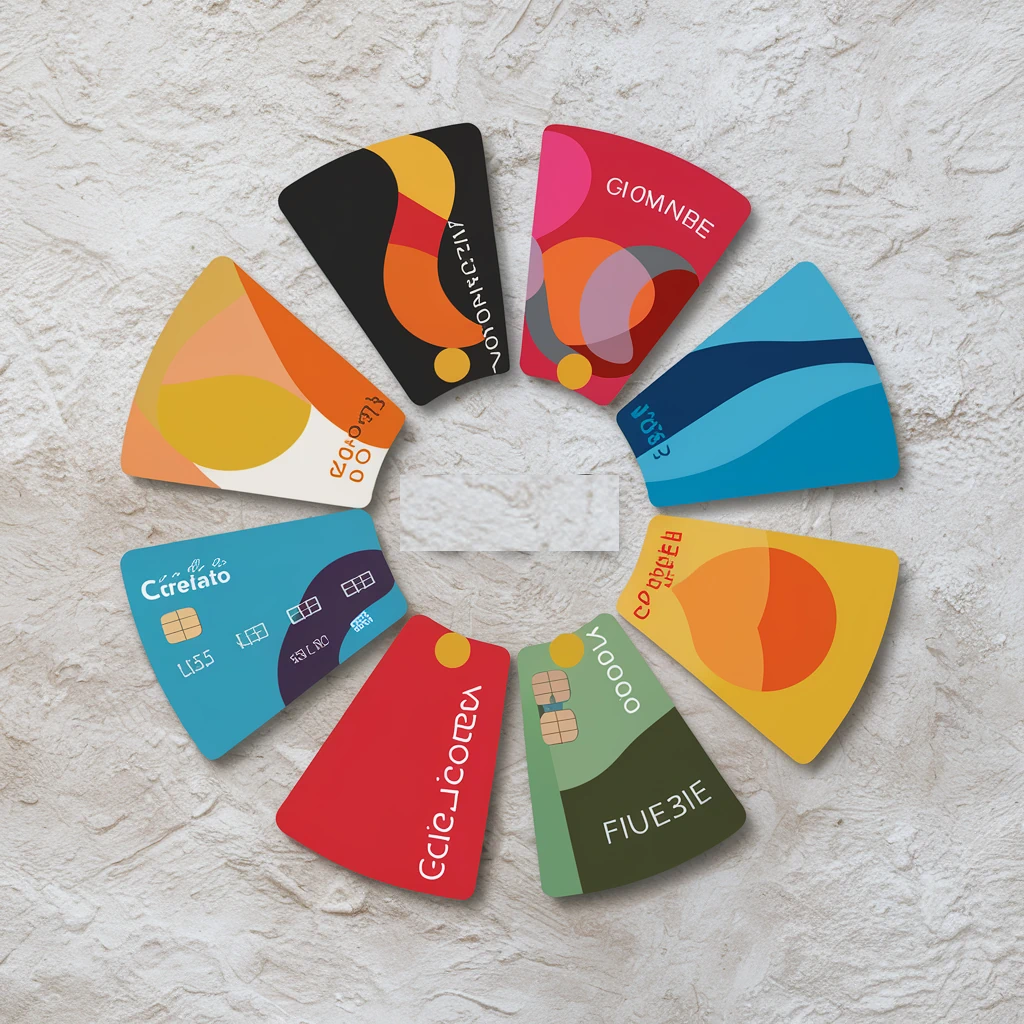
Carte conto online raccontiamo la nostra esperienza
Leggi l'articolo in cui parliamo delle nostre esperienze con varie carte di debito e conti online.

Scopri i vari modi per guadagnare soldi online dai giochi agli investimenti in criptovaluta
Leggi l'articolo in cui parliamo delle nostre esperienze con vari metodi per gudagnare online.

Editor di testo online. Modifica e crea con facilità con l'editor di testo online MrPaloma.

Trascrivere video di YouTube Online
Trasforma l'audio dei tuoi video YouTube in testo scritto con il nostro servizio di trascrizione avanzato MrPaloma.
Seguici su Google News per rimanere sempre aggiornato e non perderti nessuna delle nostre ultime notizie!